Hesaplama Sütunu
Hesaplama sütunları hakkında
Hesaplama sütunu eklediğinizde; toplama, çıkarma, çarpma, bölme gibi sık kullanılan aritmetik işlemleri ile grup işleçlerini (parantezler) kullanabileceğiniz özel bir formül oluşturursunuz.
Kategoriler, not verilen ögeler ve diğer hesaplamalar gibi eklediğiniz değişkenlerin ortalamasına, toplamına, maksimumuna veya minimumuna dayanan hesaplamalar ekleyebilirsiniz. Örneğin, öğrencilerin kendi performanslarına ilişkin genel bir fikir edinmesi için tüm ödevlerin ortalamasını gösteren bir hesaplama ekleyin. İhtiyaç duyduğunuz kadar hesaplama ekleyebilirsiniz.
Hesaplama sütunu ekleme
Not Defteri'nin Not Verilebilir Ögeler veya Notlar görünümünde, yeni sütunu yerleştirmek istediğiniz yerde artı işaretini ve ardından Hesaplama Ekle'yi seçin.
Hesaplama için bir başlık girin. Başlık eklemezseniz not defterinde "Yeni Hesaplama" ifadesi ve ona eklenen tarih bilgisi görünür. İsteğe bağlı olarak bir açıklama girin.
Bir not şeması seçin ögesinin altından hesaplama sonuçlarının nasıl görüneceğini seçin: Puan, Yüzde, Harf veya Tamamlandı/Tamamlanmadı.
Hesaplama sütununun öğrencilerin Notlar sayfalarında görüntülenmesi için Öğrenciler tarafından görülebilir ögesini seçin. Öğrenciler, hesaplanan notları görür ancak açıklamaları veya formülleri göremez.
Formülünüzü oluşturmaya başlayın. Sağ bölmeye eklemek üzere sol bölmeden bir işlev, değişken veya işleç seçin.
Örneğin, sol bölmeden Toplam'ı seçip bu işlevi sağ bölmeye ekleyin. Listeyi genişletin ve formüle eklenecek ögeleri seçin. Bir kategori seçtiğinizde o kategorinin içerdiği tüm ögeler eklenir. Not verilen ögeleri ve diğer hesaplamaları tek tek seçmeniz gerekir. Tüm ögeleri görmek için listeyi kaydırın. Değişken menüsünden dâhil edilecek bir öge seçin.
Menüde seçiminizi yaptıktan sonra, çıkmak için menünün dışındaki bir yeri tıklatın ve sağ bölmedeki seçimi kaydedin. Formüle eklediğiniz her öge, sonda görünür.
Formülünüzü yeniden sıralamak için bir ögeyi seçin ve yeni konumuna sürükleyin.
Bir ögeyi kaldırmak için onu seçin ve X ögesini seçin.
En baştan başlamak için Temizle'yi seçerek tüm ögeleri tek seferde kaldırın.
NOT: Herhangi bir işlevi, değişkeni veya işleci yeniden kullanabilirsiniz.
Formülünüzün doğruluğunu kontrol etmek için Doğrula'yı seçin. Formülünüzle ilgili sorunlar kırmızı renkle vurgulanır. Gereken değişiklikleri yapın.
Formülün geçerli olduğu onaylandıktan sonra Kaydet'i seçin. Yeni hesaplanmış sütun, not defterinizde görünür.
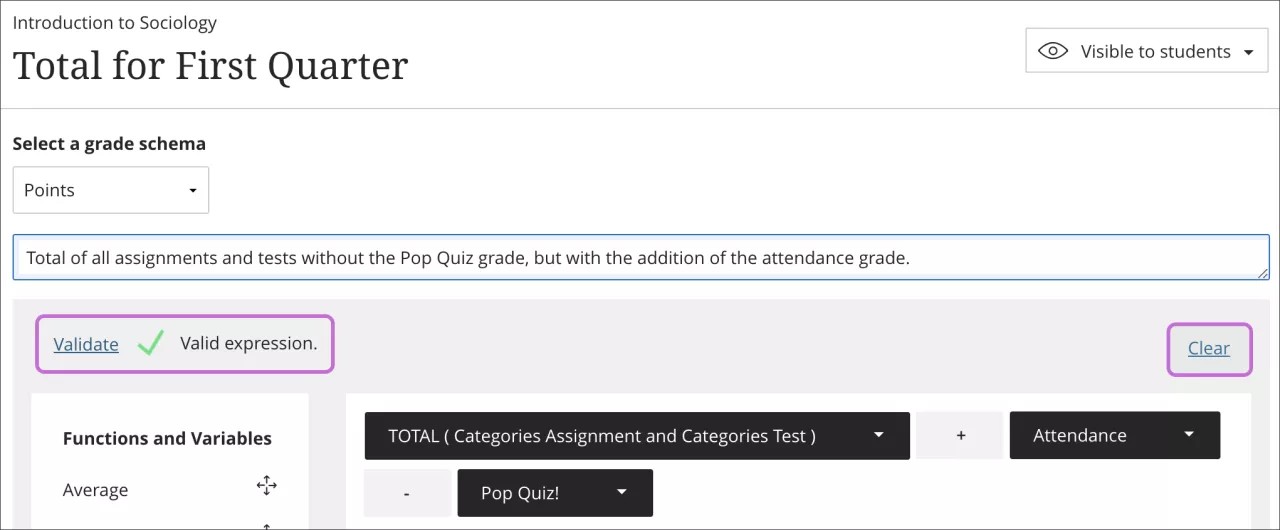
Not
Not Verilebilir Ögeler görünümünde, sütunu yeni bir konuma sürüklemek için sütunun Taşı düğmesini seçin. Seçtiğiniz sıra, Notlar ve öğrenci Notları görünümlerinde de görünür.
Not
Anımsatıcı: Öğrenciler, bir not alana kadar ve siz ögeyi onlara görünür hale getirene kadar hesaplamayı göremez.
Hesaplanmış sütunlar nasıl çalışır
İşlevler ve Değişkenler:
Ortalama: Seçilen sayıda not verilen öge, kategori ve diğer hesaplamalar için ortalamayı oluşturur. Örneğin, bu formülle tüm testlere ait ortalama puanı bulabilirsiniz.
Toplam: İzin verilen puanlarla ilgili kümülatif puanlara dayalı bir toplam oluşturur. Not verilen ögelerin, kategorilerin ve diğer hesaplamaların hangilerinin hesaplamaya dâhil edileceğini seçebilirsiniz.
Minimum: Seçilen not verilen ögeler, kategoriler ve diğer hesaplamalar için minimum notu oluşturur. Örneğin, bu formülle tüm değerlendirmelere ait minimum puanı bulabilirsiniz.
Maksimum: Not verilen ögeler, kategoriler ve diğer hesaplamalar için maksimum notu oluşturur. Örneğin, bu formülle tüm tartışmalara ait maksimum puanı bulabilirsiniz.
Değişken: Menüden tek bir not ögesi veya hesaplama seçin. Bir defada tek bir değişken ekleyebilirsiniz. Not verilen bir öge için maksimum puan, sıfırdan büyük olmalıdır. Gerektiğinde sol bölmeden değişken eklemeye devam edin.
İşleçler:
Toplama ( + )
Çıkarma ( - )
Bölme ( / )
Çarpma ( * )
Aç Parantez (
Kapa Parantez )
Değer: Formülde görünen metin kutusuna sayısal bir değer girin. Ondalık virgülden önce yedi basamak, sonra ise dört basamak ekleyebilirsiniz. Hesaplama yapılıp öğrencilerin not simgelerinde göründüğünde, ondalık virgülden sonra sadece iki basamak görünür.
Ödev ve Test kategorileri ile Yoklama notunu içeren, ancak Kısa Sınav notunu hesaplamanın dışında bırakan bir Toplam hesaplaması oluşturabilirsiniz.
Ödev ve Test kategorileri Toplam menüde yer almaktadır.
Yoklama ve Kısa Sınav, Değişken menüsündeki ayrı ayrı not verilebilir ögelerdir.
Formül: Ödev kategorisi + Test kategorisi + Katılım - Sürpriz Kısa Sınav
Eşleşmeyen işleç: (+) veya (-) gibi semboller formülün başka bir bölümüyle eşleşmiyor. Örnek: Not verilen öge + (hiçbir şey).
Eşleşmeyen işlev, değişken veya değer: Genellikle, derecelendirilen iki öge veya kategori gibi iki değişken arasında bir işleç eksik olduğunda görünür.
Eşleşmeyen aç parantez gibi bazı hata iletileri özel iletiler olup tam olarak neyin eksik olduğu konusunda uyarır.
Klavye komutları
Klavyeyle gezintiyi kullanacaksanız bir formül oluşturmak için bölmeler arasında sekme tuşuyla geçiş yapabilirsiniz.
Formüle işlevler ve işleçler ekleyin. İşlev ve İşleç bölmelerinde, listeden bir öge seçmek için yukarı ve aşağı ok tuşlarını kullanıp, formüle eklemek üzere Enter tuşuna basın.
Formülün sıralamasını değiştirme. Odağı bir formül ögesine getirin ve Enter tuşuna basın. Ok tuşlarını kullanarak ögeyi taşıyın ve yeni yerine yerleştirmek için tekrar Enter tuşuna basın.
İşlevlere eklenecek öğeleri seçin. Odağı formüldeki bir işlevin veya değişkenin üzerine getirin ve Boşluk tuşuna basın. Menüden, eklenecek not defteri ögelerini seçin. Menüyü kapatmak için Esc tuşuna basın.